电脑微信卸载残留文件在哪 电脑卸载微信后如何彻底清除文件
更新时间:2023-07-07 16:14:00作者:kai
微信作为我们的日常沟通工具,已经成为了我们生活中不可或缺的一部分。但是我们有的时候可能会因为某种原因需要把微信从我们的电脑上彻底卸载,但是微信卸载了之后还是会残留一些文件,那么我们应该电脑卸载微信后如何彻底清除文件呢?接下来小编就带着大家一起来看看电脑的微信残留文件在哪里,应该怎么彻底清除这些文件。
具体方法:
1、在电脑微信上点击左下方三条横线的图标。
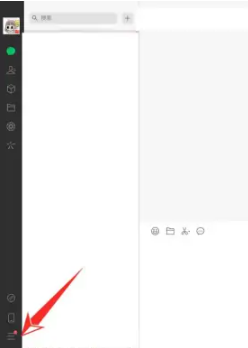
2、点击【设置】。
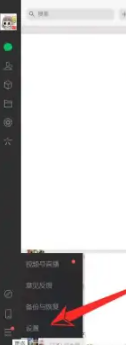
3、点击【打开文件夹】。
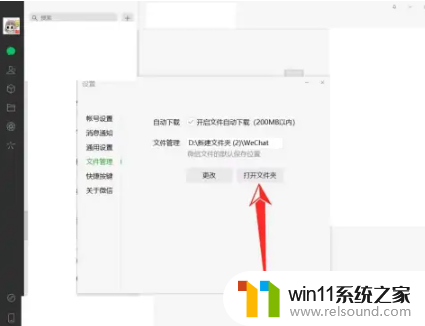
4、点击打开【FileStorage】。
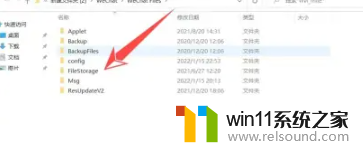
5、点击【File】。
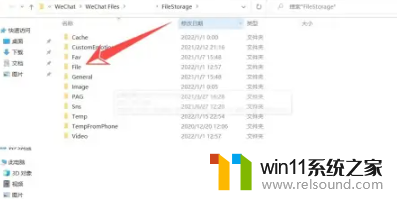
6、在这里将带有日期的文件夹全部删除,就可以将自己在这台电脑上的所有微信聊天记录和文件删除干净。
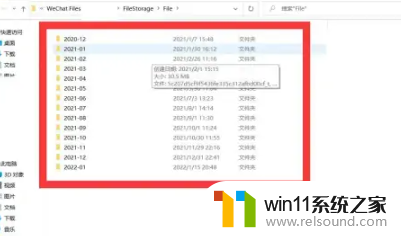
以上内容就是小编给大家带来的电脑彻底清理微信的残留文件的方法分享啦,卸载微信的小伙伴快去按照小编的方法去把残留的文件也清理了吧,希望小编的方法对你有所帮助。















